Modification des paramètres du bouton de sortie [Modifier les données d'index du document]
1.
Cliquez avec le bouton droit de la souris sur le bouton de sortie [Modifier les données d'index du document] dont vous voulez modifier les paramètres, et sélectionnez [Modifier].
Ou sélectionnez le menu [Fichier] > [Outils] > [Paramètres de la barre de sortie] > (nom du bouton Modifier données d'index de document) > [Modifier].
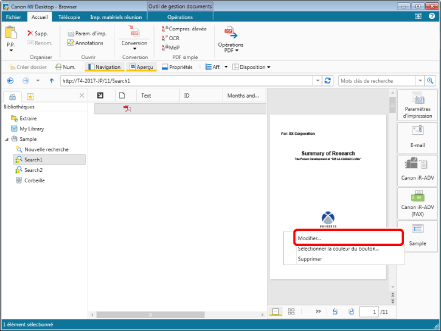
L'écran [Paramètres de Modifier les données d'index du document] s'affiche.
|
REMARQUE
|
|
Il est également possible d'effectuer cette opération en cliquant sur ▼ pour le bouton de sortie [Modifier les données d'index du document] affiché sur le ruban ou la barre d'outils et en sélectionnant [Modifier]. Si un bouton de sortie n'est pas affiché sur le ruban ou la barre d'outils, consulter les sections suivantes pour l'afficher.
Il est également possible de définir le bouton de sortie [Modifier les données d'index du document] à partir de Desktop Editor. Pour définir un bouton de sortie [Modifier les données d'index du document] à partir de Desktop Editor, suivez l'une des étapes ci-dessous.
Menu [Fichier] > [Paramètres/gestion] > [Param. du bouton pour Modifier données d'index du doc.] > (nom du bouton Modifier données d'index de document) > [Modifier]
Cliquez sur ▼ pour le bouton de sortie [Modifier les données d'index du document] affiché sur le ruban ou la barre d'outils, puis sélectionnez [Modifier].
|
2.
Modifiez les [Paramètres de Modifier les données d'index du document] avancés.
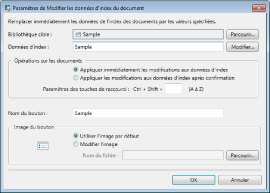
Les éléments suivants sont affichés dans [Paramètres de Modifier les données d'index du document].
|
[Bibliothèque cible]
|
Cliquez sur [Parcourir] et sélectionnez la bibliothèque Therefore.
|
|
[Données d'index]
|
Saisissez la valeur de l'index à modifier dans la boîte de dialogue qui s'affiche en cliquant sur [Modifier].
|
|
[Opérations sur les documents]
|
Sélectionnez un document et définissez l'opération à réaliser lorsque vous cliquez sur le bouton de sortie [Modifier les données d'index du document].
|
|
[Appliquer immédiatement les modifications aux données d'index]
|
Reflète les propriétés définies dans le bouton de sortie [Modifier les données d'index du document] dans les données d'index.
|
|
[Appliquer les modifications aux données d'index après confirmation]
|
Affiche les propriétés définies dans le bouton de sortie [Modifier les données d'index du document]. Cliquez sur [OK] pour les refléter.
|
|
[Paramètres des touches de raccourci]
|
Configurez une touche de raccourci clavier à utiliser au lieu de cliquer sur le bouton de sortie [Modifier les données d'index du document]. Les touches A à Z peuvent être attribuées.
|
|
[Nom du bouton]
|
Saisissez un nom d'au maximum 40 caractères pour le bouton de sortie.
|
|
[Image du bouton]
|
Indiquez l'image à afficher dans le bouton.
|
|
[Utiliser l'image par défaut]
|
Sélectionnez cette option pour utiliser l'image par défaut. Les icônes d'une application externe sont utilisées.
|
|
[Modifier l'image]
|
Sélectionnez cette option pour spécifier une image à utiliser. Cliquez sur [Parcourir] et sélectionnez l'image souhaitée dans la boîte de dialogue qui s'affiche.
|
|
REMARQUE
|
|
Il est possible de configurer les paramètres du bouton de sortie [Modifier les données d'index du document] pour chaque bouton.
Saisissez le chemin d'accès (259 caractères maximum) de l'image que vous allez modifier dans [Modifier l'image].
|
3.
Cliquez sur [Modifier].
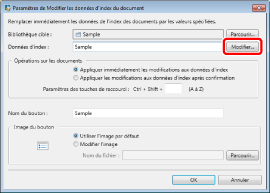
Une boîte de dialogue permettant de saisir la valeur de l'index s'affiche.
4.
Saisissez la valeur de l'index, et cliquez sur [OK].
La boîte de dialogue [Paramètres de Modifier les données d'index du document] s'affiche de nouveau.
5.
Cliquez sur [OK].